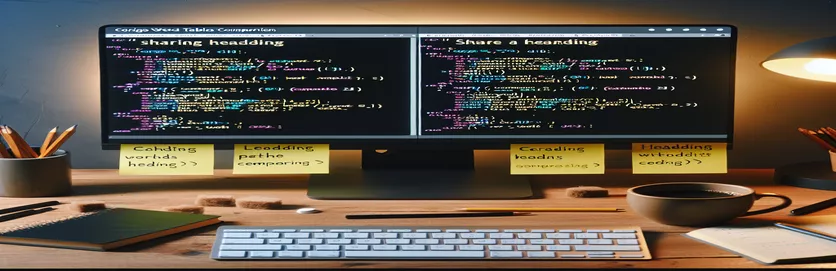简化 C# 中的 Word 表管理
在 C# 中使用 Microsoft Office Interop Word 为自动化文档编辑提供了强大的机会。然而,识别文档元素之间的关系(例如检查两个表是否位于同一标题下)可能会带来独特的挑战。 📝
想象一下,您正在清理一份充满表格和标题的冗长 Word 文档。有些表格是空的,您的目标是在不破坏重要内容的情况下删除它们。为了实现这一点,在进行修改之前确定每个表的标题上下文至关重要。
假设您有一个包含多个部分的报告,每个部分都包含表格。如果分析同一个标题下的两张表,其中一张是空的,那么自动删除不是更高效吗?此场景强调了了解文档结构中表格放置的重要性。 🚀
在本文中,我们将探讨如何以编程方式识别两个 Word 表是否位于同一标题下,并实现删除空表的解决方案。无论您是优化模板还是清理报告,这些技术都将使文档管理更加顺畅和精确。 💡
| 命令 | 使用示例 |
|---|---|
| table.Range | 检索表格涵盖的内容范围。用于分析文本、识别标题或评估空单元格。 |
| para.Range.get_Style() | 获取应用于段落的样式,允许您检查它是否与特定标题样式匹配,例如“标题 1”或“标题 2”。 |
| style.NameLocal | 访问样式的本地化名称,这对于识别非英语 Word 文档中的标题样式至关重要。 |
| range.Paragraphs | 提供一定范围内的段落集合,支持迭代以查找标题或章节标题等特定内容。 |
| table.Rows | 访问表中的所有行以评估单元格内容或确定表是否为空。 |
| row.Cells | 访问表格特定行内的所有单元格。对于检查任何单元格是否包含有意义的内容很有用。 |
| range.InRange(otherRange) | 检查特定范围是否包含在另一个范围内。用于验证两个表是否在同一标题下。 |
| doc.Tables.Cast<Table>() | 将 Word 文档中的表格转换为 LINQ 兼容的集合,从而实现高效的过滤和分组。 |
| table.Delete() | 从 Word 文档中删除特定表格。这用于在分析后删除空表或不需要的表。 |
| GroupBy(t => GetHeadingForTable(t)) | 使用 LINQ 按关联标题对表格进行分组,从而允许对同一部分下的表格进行有组织的处理。 |
使用 C# 在 Word 文档中进行高效的表格管理
以编程方式管理 Word 文档中的表格似乎令人畏惧,但使用 Microsoft Office Interop Word 可以简化该过程。上面提供的脚本有助于确定两个表是否位于同一标题下,并在必要时删除空表。第一步涉及分析表的 了解其相对于标题的位置。通过访问表的 ,我们确定它是否与另一个表共享相同的标题,从而使我们能够对它们进行分组或比较。
关键方法, ,检查一个表是否与另一个表处于同一范围内,这对于评估标题关系至关重要。这可确保您不会错误地删除未上下文链接的表。例如,如果您正在处理月度销售报告,则可以独立于“区域 B”下的表来检查和处理标题“区域 A”下的两个表。这可以避免文档结构管理不善。 📝
另一个关键功能是确定表是否为空,这是通过迭代其行和单元格来实现的。在这里,脚本确保在决定删除之前检测到任何非空白内容。在处理模板或自动生成的文档(其中可能需要删除占位符表)时,此功能特别有用。想象一下,处理一个复杂的报告,其中某些部分包含大量数据的表格,而其他部分则保留空白占位符 - 该解决方案使清理工作无缝且准确。 🚀
最后,包含 LINQ 操作,例如 通过将表格分组到同一标题下来提高效率,使批量操作成为可能。这种方法不仅实用,而且是模块化的,允许脚本适应不同复杂程度的文档。无论您是清理调查结果的分析师还是标准化会议记录的管理员,此方法都可以确保准确性并节省时间。这些脚本为任何以编程方式处理结构化 Word 文档的人提供了坚实的基础,使重复性任务更易于管理且无错误。 💡
检测并处理同一标题下的词表
该解决方案使用 C# 和 Microsoft Office Interop Word 来识别和管理同一标题下的表格。
using System;using Microsoft.Office.Interop.Word;using System.Linq;class Program{static void Main(string[] args){Application app = new Application();object refpath = @"C:\\Path\\To\\Your\\Document.docx";object refmissing = Type.Missing;Document doc = app.Documents.Open(refpath, refmissing, false, refmissing,refmissing, refmissing, refmissing, refmissing, refmissing, refmissing,refmissing, refmissing, refmissing, refmissing, refmissing);foreach (Table table in doc.Tables){if (IsTableEmpty(table)){if (AreTablesUnderSameHeading(table, doc.Tables)){table.Delete();}}}doc.Save();doc.Close();app.Quit();}static bool IsTableEmpty(Table table){foreach (Row row in table.Rows){foreach (Cell cell in row.Cells){if (!string.IsNullOrWhiteSpace(cell.Range.Text.TrimEnd('\r', '\a'))){return false;}}}return true;}static bool AreTablesUnderSameHeading(Table table, Tables tables){Range tableRange = table.Range;Range headingRange = GetHeadingForRange(tableRange);foreach (Table otherTable in tables){if (!ReferenceEquals(table, otherTable)){Range otherRange = otherTable.Range;if (headingRange != null && headingRange.InRange(otherRange)){return true;}}}return false;}static Range GetHeadingForRange(Range range){Paragraphs paragraphs = range.Paragraphs;foreach (Paragraph para in paragraphs){if (para.Range.get_Style() is Style style &&style.NameLocal.Contains("Heading")){return para.Range;}}return null;}}
使用 LINQ 增强性能的优化方法
该解决方案集成了 LINQ 以进行表过滤和高效处理。
using System;using System.Linq;using Microsoft.Office.Interop.Word;class Program{static void Main(string[] args){Application app = new Application();object filePath = @"C:\\Path\\To\\Document.docx";Document doc = app.Documents.Open(ref filePath);var tables = doc.Tables.Cast<Table>().ToList();var groupedByHeadings = tables.GroupBy(t => GetHeadingForTable(t));foreach (var group in groupedByHeadings){var emptyTables = group.Where(t => IsTableEmpty(t)).ToList();foreach (var table in emptyTables){table.Delete();}}doc.Save();doc.Close();app.Quit();}static string GetHeadingForTable(Table table){var range = table.Range;return range.Paragraphs.Cast<Paragraph>().Select(p => p.get_Style() as Style).FirstOrDefault(s => s?.NameLocal.Contains("Heading"))?.NameLocal;}static bool IsTableEmpty(Table table){return !table.Rows.Cast<Row>().Any(row =>row.Cells.Cast<Cell>().Any(cell =>!string.IsNullOrWhiteSpace(cell.Range.Text.TrimEnd('\r', '\a'))));}}
使用 C# 掌握 Word 文档中的表上下文
处理复杂的 Word 文档时,了解特定标题下表格的上下文对于有效的自动化至关重要。虽然检查表格是否在同一标题下似乎是一个狭隘的问题,但它具有广泛的应用,从清理报告模板到准备正式文档。使用 在 C# 中,开发人员可以深入研究文档结构以增强功能并改进工作流程。 🚀
一个被忽视的方面是样式的重要性,例如有助于构建文档的标题。通过利用 通过 Interop 库中的属性,可以根据表所属的标题对表进行识别和分组。此方法对于具有动态内容的文档(例如模板或生成的报告)特别有用,您需要在这些文档中有效地对齐或清理部分,而无需手动干预。
此外,使用正确的方法,处理边缘情况(例如嵌套表格或重叠标题)会变得更加简单。例如,使用范围操作,例如 ,可以防止意外删除或错误分类。想象一下编写一份包含数十个部分的 100 页年度报告,自动化可以节省大量时间。借助此功能,可以智能地调整或删除相关部分中的表格,从而确保整个文档的准确性和一致性。 📝
- 目的是什么 ?
- 这 方法用于检查一个内容范围(如表格)是否属于另一个内容范围,例如标题范围。
- 怎么样 帮助?
- 这 集合提供文档中的所有表格,从而可以轻松地以编程方式循环和处理它们。
- 有什么好处 ?
- 检索样式的本地化名称,这对于处理非英语文档或识别自定义标题至关重要。
- 能 删除多个表?
- 是的, 可以迭代应用,根据空表或某些标题等条件删除特定表。
- 为什么是 在这种情况下使用?
- 有助于简化操作,例如将表分组在同一标题下,使代码更加高效和可读。
使用 C# 自动处理 Word 文档中的表格可以节省时间并减少错误。通过分析 和表格内容,可以删除不必要的表格,同时保留重要数据。这对于大型或重复的文档特别有用。 🚀
利用类似的工具 操作和 LINQ 确保解决方案既高效又适应性强。无论是清理占位符还是管理报告模板,这些方法都可以使文档处理简化且直观,帮助您专注于更关键的任务。
- 微软文档 Microsoft.Office.Interop.Word Word 自动化库。
- 有关 C# 和文字处理的技术论坛讨论,包括 堆栈溢出 讨论相关主题的线程。
- 以编程方式处理 Word 文档的最佳实践 C# 角 。
- LINQ 使用见解可实现高效数据分组 微软 LINQ 文档 。